黑白色调的海报效果制作教程
软件云 人气:7一、将一张需要制作成黑白色调海报效果的素材图打开,然后对背景执行CTRL+J复制一层,并把复制得到图层的混合模式设为正片叠加,不透明度为79%左右。
二、点击图层面板下方的“创建新的填充或调整图层”按钮,选择创建一个色相/饱和度调整较层,在RGB状态下的参数为:0、-55、0,在红色通道下的参数为:+14、-43、+51。
三、再接着用相同的方法来创建一个曲线调整层,绿色通道下的参数为:50、52,蓝色通道下的参数:204、196。
四、新建一个图层,再执行CTRL+ALT+SHIFT+E盖印可见图层。
五、然后再使用点击“创建新的填充或调整图层”按钮,选择创建选取颜色调整层,白色:0、0、+2、+18,中性色:+10、0、0、+8。
六、下面再创建一个色相/饱和度调整图层,RGB通道下:0、-20、0,绿色通道:+10、-100、-76。
七、选择创建一个纯色调整层,选择黑色,再使用工具栏中的黑色画笔工具在纯色调整层的蒙版上把中间的黑色涂去,只保留四个角带有黑色。
八、新建图层,执行CTRL+ALT+SHIFT+E盖印可见图层,还可以进行一些简单修饰及文字衬托后再收工。


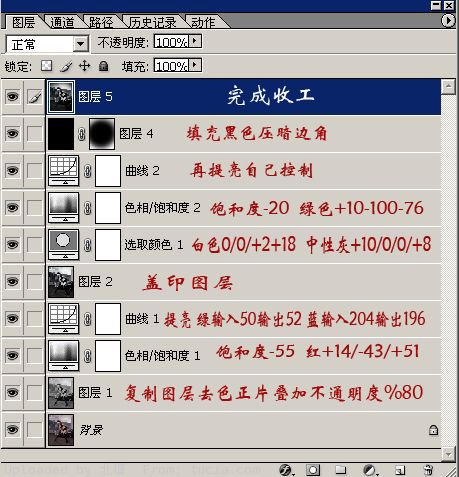
加载全部内容